Microsoft Edgeが起動しなかったり、起動しても直ぐ終了/落ちたりと、結果Edgeが使えなくなる症状が多々あるようです。
このような状況に陥ったら、Edgeの権限を設定しなおすことによって、直る可能性があります。また、一部セキュリティソフトをアンインストールすることで改善される場合もあるようです。
今回はEdgeの権限を設定する方法の紹介です。
下記の方にEdgeの再インストール方法を紹介したページリンクもあります。
Microsoft Edgeの権限再設定方法
今から行う権限とは書き込み権限のことで、この権限を一度拒否に設定し、再度拒否設定を外す方法です。
1:Edgeフォルダーを表示します。
※AppDateは隠しフォルダーになるので、予め隠しフォルダー見える状態にしておきます。
(表示 → 隠しフォルダーにチェックを入れる)

エクスプローラーを開き『C:\Users\ユーザー名\AppData\Local\Packages』の階層まで行きます。
2:『Packages』フォルダー内にある『Microsoft.MicrosoftEdge_8wekyb3d8bbwe』フォルダーを右クリックしプロパティを開きます。
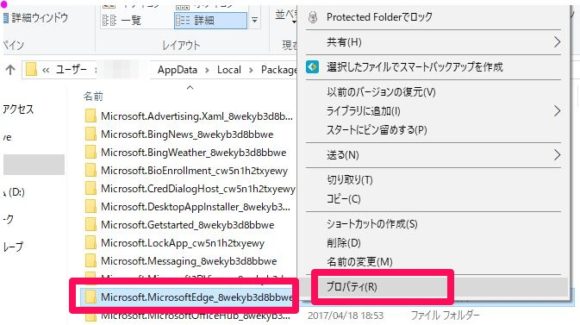
3:セキュリティタブ → オブジェクト名の『編集』を開きます。
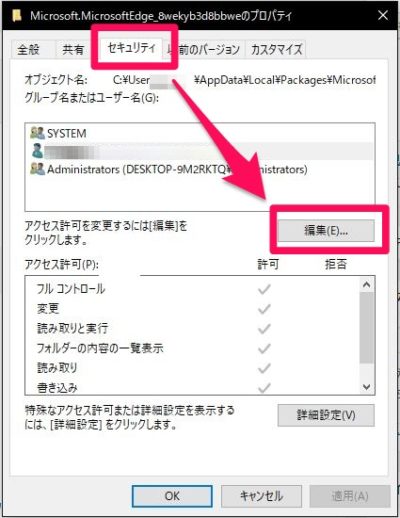
4:現在ログインしているアカウントを選択し、アクセス許可の項目を見ます。
5:アクセス許可の一覧の中に『書き込み』のチェックを外し『拒否』にチェックを入れます。
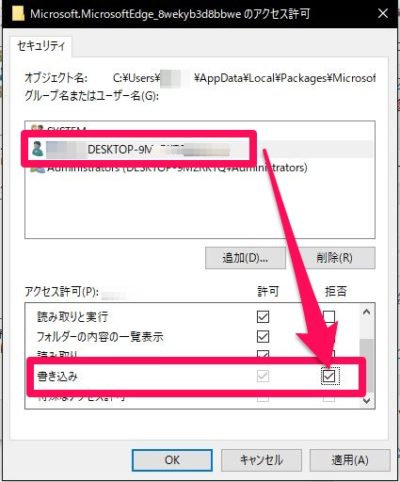
6:アクセス許可をOKで閉じ、プロパティもOKで閉じます。
7:一度PCを再起動します。(念のために程度です)
8:再び1~4の手順でアクセス許可のウィンドウを開きます。
10:OKで閉じます。
Edgeを起動して、または直ぐ終了しないか確認します。
以上の方法で改善されれば良し、直らなければ別の原因が考えられます。
直らなかった場合は別に原因がある
取り合えず、直ぐ行えるのはシステムファイルのスキャンです。
管理者権限でコマンドプロンプトまたは管理者権限でPowerShellを起動し
『sfc/scannow』を入力しエンタキーで実行します。
システムファイルに異常が見られた場合、自動で修復を行ってくれます。100%修復出来るとは限りません。
それでも直らない場合はログを確認する必要が出てきます。
コメントに寄せられた情報ではセキュリティソフトの影響もあるようです。『IBM Trusteerアンインストール』することで改善されるといった情報がきています。
または、Edge自体を再インストールする。
ただEdgeには普通にアンインストールが出来ないので収納されているフォルダーをPowerSellでリネームし、PowerSellからインストールする方法になります。
他にはマイクロソフトに聞いたEdgeの再インストール方法
ユーザーデータを新規ユーザーに移す方法です。
まとめ
Edgeの動作が不安定で起動しなかったり、すぐ落ちる/終了したりする場合はEdgeの権限の問題の可能性があります。
その場合、通常書き込みにチェックが入ってるのを拒否に設定し、再度拒否を解除してあげると直る可能性がある。
今回のはあくまで一例にすぎず、不具合の原因は別にある可能性も勿論あります。
特にEdgeに拘りが無いなら別のブラウザーで事は足りると思いますけどね。

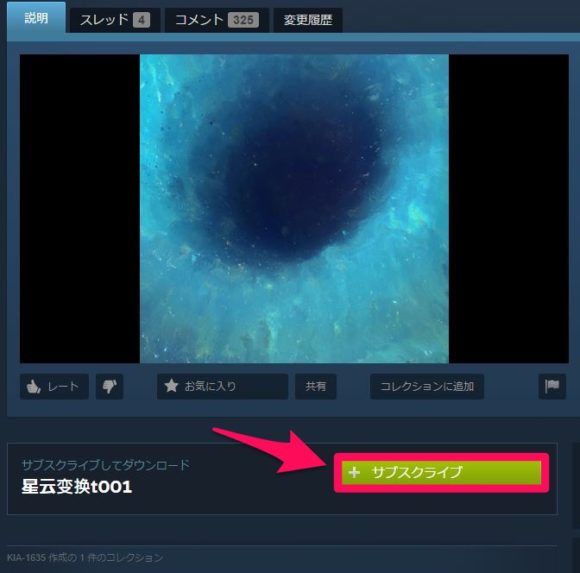
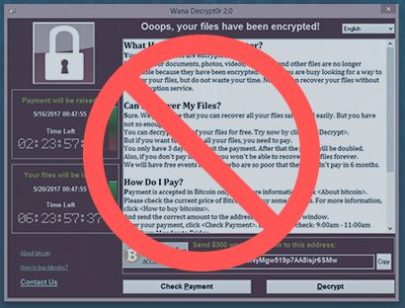
コメント
IBM Trusteerをアンインストールし、edgeが復活しました。
プログラム名でIBMが省かれているので、注意。
私も同様でした。
私もこれをアンインストールしたら治りました。ありがとうございました。
普通に動作していたedgeがどういう訳か突然ダウン・・・
素人の塊ながらいろいろ試しましたがダメで諦めていました。
ところが偶然に見つけた「Kashima Shinji 」のアドバイスを試したところ、復帰しました。
ありがとうございました。
感謝!
私も突然edgeが開かなくなりダウン
IBM Trusteerアンインストールで見事復活
ありがとうございました!
IBM Trusteerをアンインストールして回復しました。ありがとうございました。